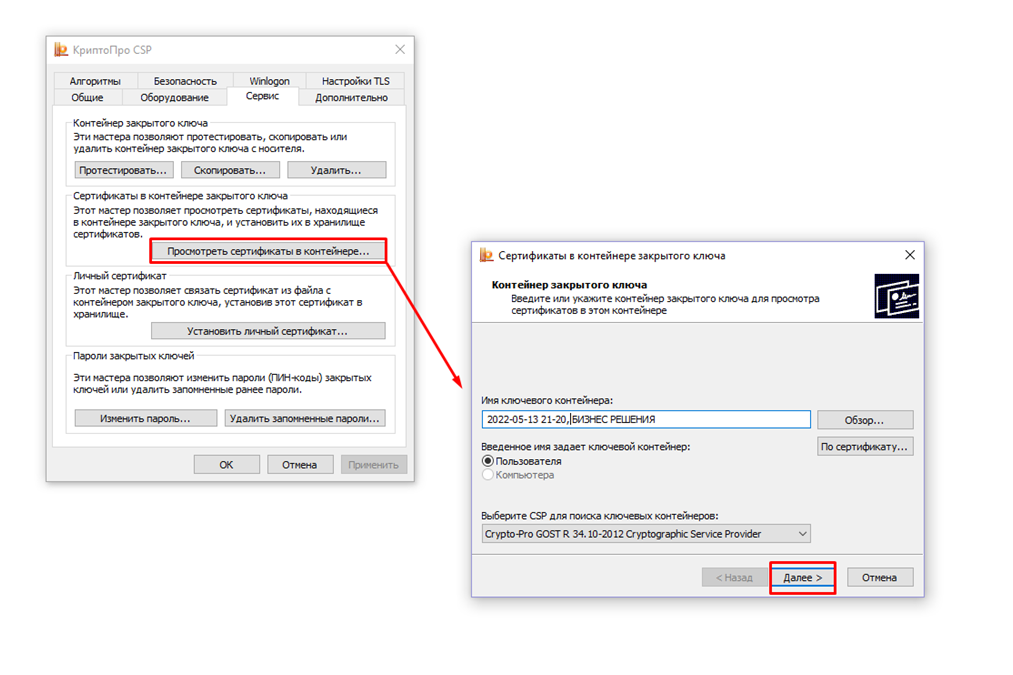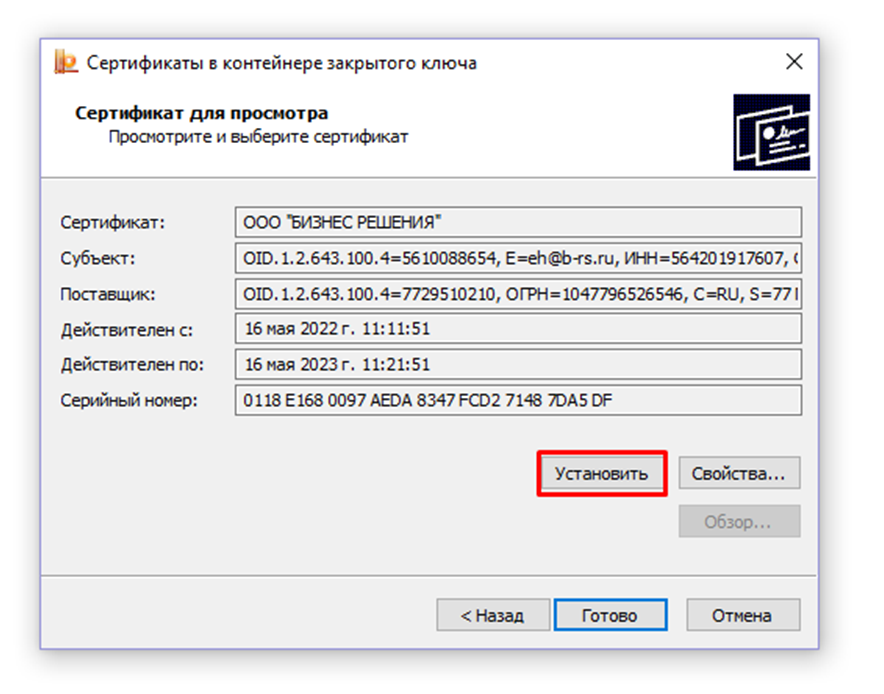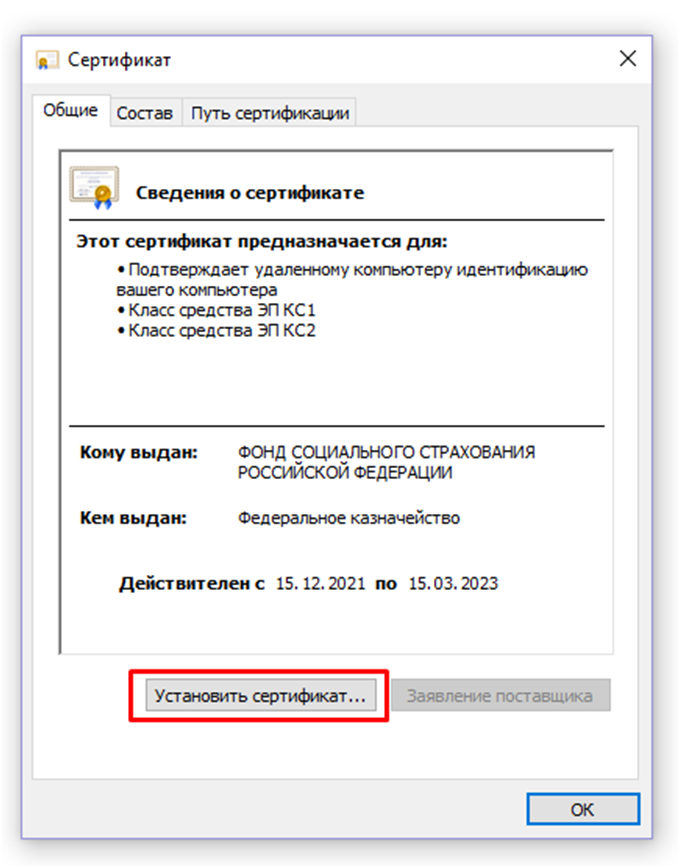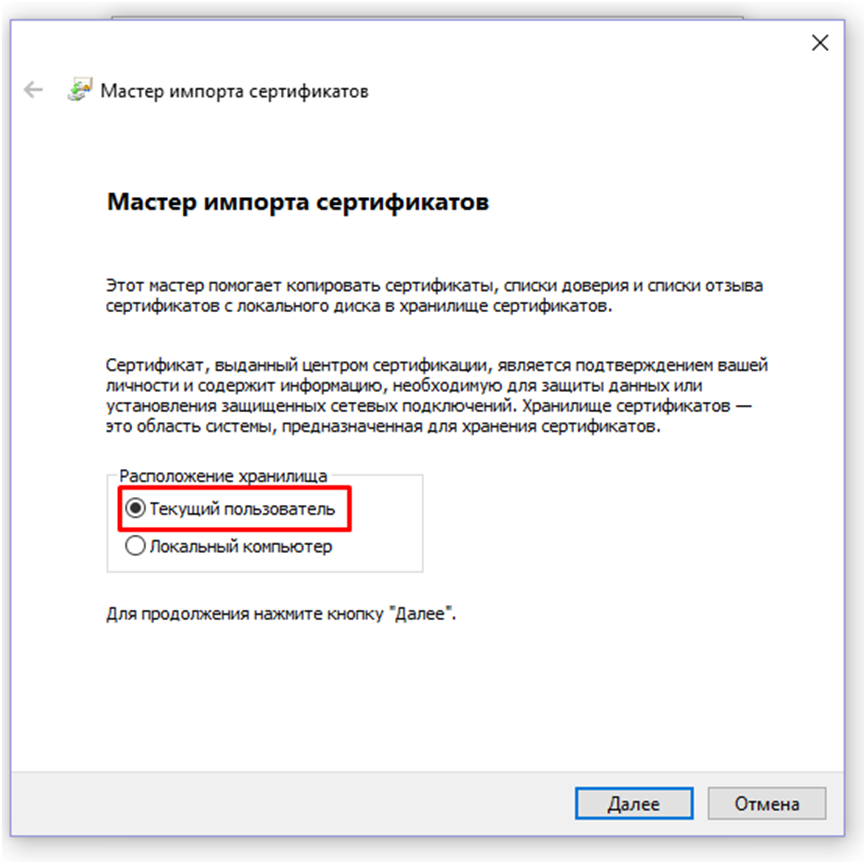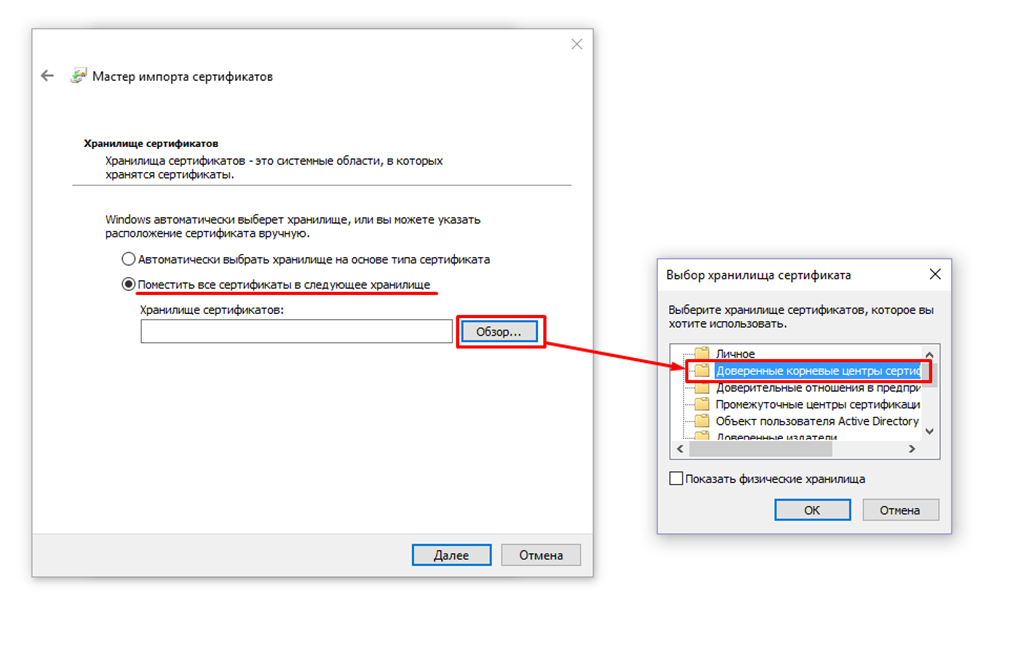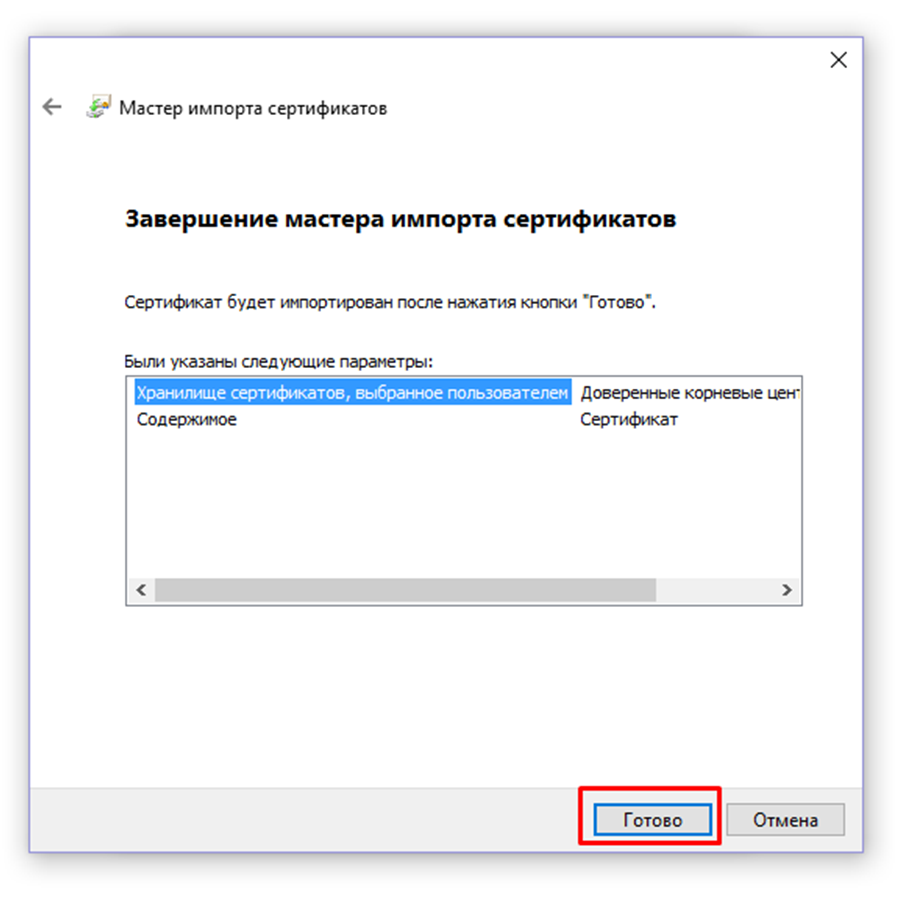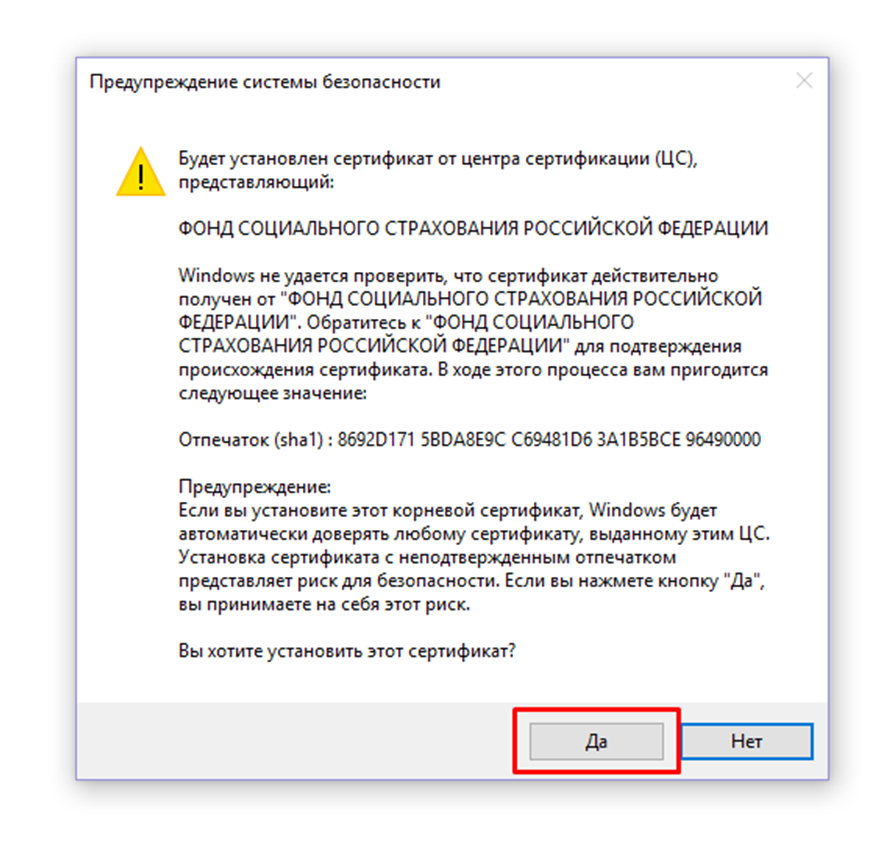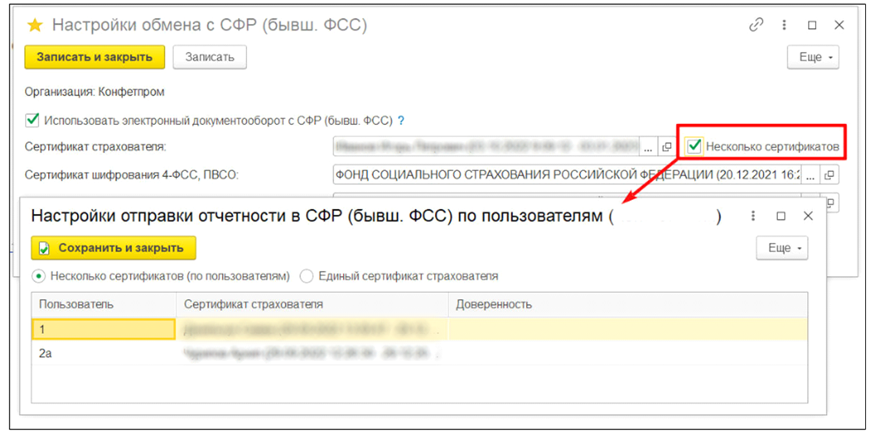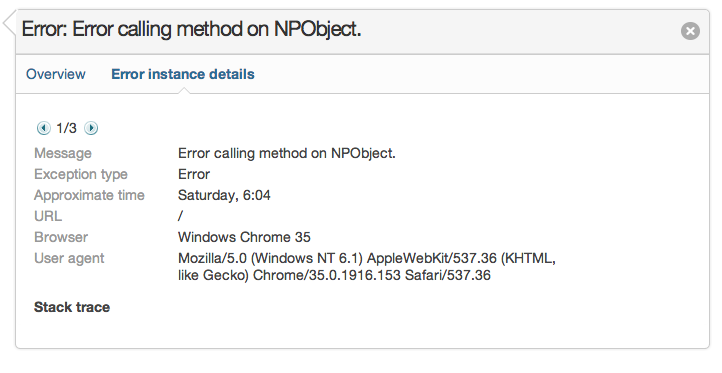|
bazooka |
|
|
Статус: Активный участник Группы: Участники Сказал «Спасибо»: 5 раз |
Добрый день! Error calling method on NPObject! Ошибка в вызове самого метода подписи oSignedData.SignCades(signer, CADESCOM_CADES_X_LONG_TYPE_1, detached); Ниже привожу скриншоты работы на вашей тестовой странице через файрфокс. http://take.ms/IqkrQ Подскажите, как исправить… |
 |
|
|
bazooka |
|
|
Статус: Активный участник Группы: Участники Сказал «Спасибо»: 5 раз |
Есть какие-то идеи по данной теме? Т.е. работа в файрфоксе полностью заблокирована |
 |
|
|
Андрей Емельянов |
|
|
Статус: Сотрудник Группы: Участники Сказал «Спасибо»: 4 раз |
Добрый день. |
|
Техническую поддержку оказываем тут |
|
 |
|
|
bazooka |
|
|
Статус: Активный участник Группы: Участники Сказал «Спасибо»: 5 раз |
Лицензии в порядке. http://take.ms/MRb8L Но на нашем сайте ситуация не меняется — нужным сертификатом подпись в FF выдает ту же ошибку, в IE все хорошо работает. |
 |
|
|
Андрей Емельянов |
|
|
Статус: Сотрудник Группы: Участники Сказал «Спасибо»: 4 раз |
Для того, чтобы на тестовой странице плагина отображался сертификат, проверьте: Не удается пока на тестовой странице плагина получить ошибку при подписи xlongtype1 в firefox |
|
Техническую поддержку оказываем тут |
|
 |
|
|
bazooka |
|
|
Статус: Активный участник Группы: Участники Сказал «Спасибо»: 5 раз |
Корневой установлен — иначе бы не проверялась и не создавалась подпись через IE, проверил еще раз его установку. Зашел на тестовую страницу через IE: http://take.ms/wSMNU |
 |
|
|
Павел Смирнов |
|
|
Статус: Вам и не снилось Группы: Администраторы Сказал(а) «Спасибо»: 1 раз |
Есть возможность попробовать то же самое в Opera? |
|
Техническую поддержку оказываем тут. |
|
 |
WWW |
|
bazooka |
|
|
Статус: Активный участник Группы: Участники Сказал «Спасибо»: 5 раз |
Да, opera 34.0.2036.25 все в порядке, работает. — http://take.ms/NKKJO |
 |
|
|
Павел Смирнов |
|
|
Статус: Вам и не снилось Группы: Администраторы Сказал(а) «Спасибо»: 1 раз |
Т.е. даже набор сертификатов другой показывает? |
|
Техническую поддержку оказываем тут. |
|
 |
WWW |
|
bazooka |
|
|
Статус: Активный участник Группы: Участники Сказал «Спасибо»: 5 раз |
набор правильный — как и в IE. Это только в файрфоксе он отображает один только сертификат их всех этих, причем на него нет закрытого ключа по-моему, в общем он какой-то тестовый. |
 |
|
| Пользователи, просматривающие эту тему |
|
Guest |
Быстрый переход
Вы не можете создавать новые темы в этом форуме.
Вы не можете отвечать в этом форуме.
Вы не можете удалять Ваши сообщения в этом форуме.
Вы не можете редактировать Ваши сообщения в этом форуме.
Вы не можете создавать опросы в этом форуме.
Вы не можете голосовать в этом форуме.
На чтение 11 мин. Просмотров 114 Опубликовано 14.06.2021
Содержание
- Error calling method on npobject — firefox plugin
- Для решения ошибки необходимо выполнить следующие шаги
- Как исправить error calling method on npobject
- Как исправить эту ошибку
- Как обновить эцп на «сбербанк-аст»?
- Капиком (capicom)
- Ошибка №2. failed to create cpsigner
- Ошибка №3. ошибка при открытии хранилища. объект не поддерживает средство или метод “open”
- Ошибка №4. “не удалось проверить статус сертификата.” или “не валиден. состояние отозванности сертификата или одного из сертификатов в цепочке сертификатов неизвестно”
- Ошибка №6. “вставьте ключевой носитель (несоответствие ключевого носителя и выбранного сертификата)”
- Ошибка №7. ошибка исполнения функции
- Ошибка №8. надпись “undefined”
- Ошибка №9. ошибка алгоритма
- Ошибка криптопровайдера в этп сбербанк-аст
- Ошибка открытия хранилища сертификатов. ошибка чтения сертификатов из хранилища
- Ошибка подписания error calling method on npobject
- Ошибка при открытии хранилища: error сбербанк-аст
- Ошибка чтения сертификатов из хранилища. ошибка
- Плагин недоступен в internet explorer
- Суть и причины проблемы
- Заключение
Error calling method on npobject — firefox plugin
I am having a piece of visual C code (firebreath) that retrieves data from a visual C# application. The communication works fine for negative cases(returns value without out parameter) but in positive case(returns value with out parameter) the following error is shown.
Error: Error calling method on NPObject!
I guess the problem is in the out parameter of Visual C# application. Can anyone help me in this?? Kindly use the below code for reference.
ngContent.js: (js to call firebreath function)
function GetDetails(param1, param2) {
try {
return document.getElementById("nGCall").ReturnDetails(param1, param2);
}
catch (e) {
alert("Exception Occured " e.message);
}
};
nGAPI.cpp: (Firebreath function to call C# application)
FB::VariantList nGAPI::ReturnDetails(std::wstring& param1, std::wstring& param2)
{
try {
InetGuardNPAPI *CSharpInterface = NULL;
//Open interface to C#
CoInitialize(NULL);
HRESULT hr = CoCreateInstance(CLSID_netGuardIEBHO, NULL, CLSCTX_INPROC_SERVER, IID_InetGuardNPAPI, reinterpret_cast<void**>(&CSharpInterface));
BSTR out1= NULL;
BSTR out2= NULL;
BSTR out3= NULL;
BSTR out4= NULL;
int returns = CSharpInterface->NPGetDetails(param1.c_str(), param2.c_str(), &out1, &out2, &out3, &out4);
if (out1 != NULL && out2 != NULL) {
return FB::variant_list_of(out1)(out2)(out3)(out4);
} else {
return FB::variant_list_of();
}
} catch (...) {
MessageBoxW(NULL, L"Exception occured.", L"NG", NULL);
return FB::variant_list_of();
}
nGHost.cs: (Visual C# application)
public int NPGetDetails(string param1, string param2, out string out1, out string out2, out string out3, out string out4)
{
int retValue = 0;
out1 = null;
out2 = null;
out3 = null;
out4 = null;
bool userIdentified = IdentifyUser(ngDB, out ngdata);
if (!userIdentified)
return retValue;
try {
out1 = ngdata.abc;
out2 = ngdata.def;
out3 = ngdata.ghi;
out4 = ngdata.jkl;
retValue = 1;
} catch (Exception ex) {
MessageBox.Show(ex.Message);
}
return retValue;
}
Thanks in advance.
Для решения ошибки необходимо выполнить следующие шаги
1. Настроить браузер Internet Explorer, воспользовавшись следующими рекомендациями .
2.Переустановить компоненты «Контур.Экстерн».
Для этого открыть меню «Пуск» > «Панель управления» > «Установка и удаление программ» (для ОС Windows Vista Windows Seven меню «Пуск» > «Панель управления» > «Программы и компоненты”). В списке установленных программ найти и удалить «Компоненты «Контур.Экстерн» (указанный элемент может дублироваться, в таком случае следует удалить их все).
После удаления необходимо установить компонент заново. Дистрибутив для установки доступен в разделе Программное обеспечение / Вспомогательные программы .
3. Если предложенное решение не помогло исправить ошибку, необходимо проверить установленную версию Internet Explorer. Для этого выбрать меню «Справка» > «О программе» в окне Internet Explorer. Если данное меню не отображается, необходимо нажать клавишу «Alt».
Если версия Internet Explorer ниже 8.0, то необходимо обновить обозреватель. Дистрибутив доступен в разделе Программное обеспечение / Обязательные программы .
Как исправить error calling method on npobject
Для решения проблемы Error calling method on NPObject рекомендую выполнить следующее:
- Перезагрузите ваш компьютер. Иногда это может оказаться эффективным;
- Если вы не IT-специалист, тогда, первым делом, рекомендую написать письмо (или позвонить) в техническую поддержку ресурса (или программного продукта), при работе с которым возникает данная ошибка, и описать имеющуюся проблему;
- Проверьте корректность отображения даты и времени на вашем компьютере. Если они «сбились» — наведите курсор мыши на отображение даты и времени в нижнем правом углу экрана, нажмите правую клавишу мыши, выберите в появившемся меню «Настройка даты и времени» и измените дату и время на корректные показатели;
При необходимости установите корректные дату и время на ПК
- Временно отключите (удалите) внешние расширения (дополнения) для вашего браузера;
- Если инструмент цифровой подписи реализован в виде плагина для вашего браузера, тогда полностью удалите данный плагин с браузера, перегрузите ваш ПК, а затем попробуйте заново установите данный плагин;
- Полностью переустановите имеющиеся у вас стационарные программы для цифровой подписи (при наличии таковых);
- Очистите кэш вашего браузера. К примеру, на Хром это делается переходом в настройки, затем кликаем на «Показать дополнительные настройки», находим кнопку «Очистить историю», выбираем сверху «За всё время». Ставим галочку на опции «Изображения и другие файлы, сохранённые в кэше», убираем галочки с других опций и жмём на «Очистить историю»;
Очищаем кэш Google Chrome
- Очистите кэш Java. Перейдите в Панель управления – Программы, там найдите «Java». Кликните на данный значок, откроется панель управления Находим раздел «Temporary Internet Files» и там кликаем на «Settings». Находим кнопку «Delete Files», жмём на неё и подтверждаем удаление временных файлов («Delete Temporary Files Settings») нажав на «Ok»;
Очищаем кэш Java
- Отзовите старые сертификаты и запросите новые, после получения новых сертификатов смените пароли. После смены паролей удалите старые сертификаты, для чего в Java перейдите во вкладку «Security» (безопасность), затем в «Manage Certificates», выберите старый сертификат и кликните на «Remove».
В ОС Виндовс это делается кликом на кнопку «Пуск», в строке поиска введите certmgr.msc и нажмите ввод. В открывшемся окне сертификатов кликните на вкладку «Личное», найдите старый сертификат и удалите его.
- Удостоверьтесь, что вы провели корректную инсталляцию корневого сертификата в директорию «Доверенные корневые сертификаты»;
- Если данная ошибка возникает у вас на ином, нежели Mozilla Firefox, браузере, тогда попробуйте при подаче отчётности использовать браузер Мозилла.Используйте Mozilla Firefox
Как исправить эту ошибку
Мы собрали в сети самые действенные советы, по мнению большинства участников тематических форумов. Все описания сделаны в ознакомительных целях. Начнем с самых простых советов, постепенно усложняя процесс решения.
Как обновить эцп на «сбербанк-аст»?
ЭЦП или электронная цифровая подпись необходима для подписания документов в электронном виде. Это важно для гарантии подлинности информации и самой подписи владельца. Если ЭЦП устарела, то ее необходимо обновить.
Порядок обновления ЭЦП:
- повторное прохождение аккредитации не требуется;
- в течение 5 дней организация направляет все измененные сведения и документы (если такие есть), поставив при этом в известность об истечении срока действия старой ЭЦП;
- при замене ЭЦП регистрируется новый пользователь, с внесением информации об этом в реестр. Уполномоченное лицо компании информируется через личный кабинет.
Здесь рассмотрены наиболее часто встречающиеся ошибки, с которыми сталкиваются пользователи «Сбербанк-АСТ». Надеемся, что данные рекомендации помогут избежать их в работе торговой системой.
Если при попытке подписи электронного документа ЭЦП браузер выдает сообщение “Невозможно создание объекта сервером программирования объектов”,
Это означает, что библиотека CAPICOM не была автоматически зарегистрирована на Вашем компьютере,.
Для того, чтобы сделать это вручную необходимо под пользователем с правами локального администратора:
Капиком (capicom)
Капиком (Capicom) — встраиваемая утилита для проверки электронных подписей, просмотра и расшифровки данных о сертификате, добавления и удаления сертификатов. Порядок установки данной функции описан в разделе «Сбербанк-АСТ».
Ошибка №2. failed to create cpsigner
Возможные причины:1) Не установлено дополнительное ПО с сайта Фабрикант;2) Некорректно работает библиотека КриптоПРО Cadescom.
Ваши действия:
2) Переустановить КриптоПРО Cadescom.
Ошибка №3. ошибка при открытии хранилища. объект не поддерживает средство или метод “open”
Возможные причины: 1) Не установлено дополнительное ПО;
2) Не запущены дополнительные надстройки в браузере.
Ваши действия: 1) Установить Специализированное ПО с Портала Фабрикант; 2) Запустить всплывающие надстройки браузера.
Ошибка №4. “не удалось проверить статус сертификата.” или “не валиден. состояние отозванности сертификата или одного из сертификатов в цепочке сертификатов неизвестно”
Возможная причина:Не установлены или не обновляются автоматически списки отозванных сертификатов УЦ.
Ваши действия: Обратитесь в УЦ или самостоятельно установите на своём ПК списки отозванных сертификатов.
Ошибка №6. “вставьте ключевой носитель (несоответствие ключевого носителя и выбранного сертификата)”
Возможные причины: 1) Вставлен ключевой носитель, не соответствующий выбранному сертификату;
2) Выбран сертификат, не соответствующий вставленному ключевому носителю.
Ваши действия: 1) Проверить, какой ключевой носитель вставлен; 2) Проверить выбранный сертификат.
Ошибка №7. ошибка исполнения функции
Возможная причина:Истек срок действия лицензии на КриптоПРО CSP.
Ваши действия: 1) Обратитесь в Удостоверяющий центр для получения лицензии на КриптоПРО CSP; 2) Введите лицензию на КриптоПРО CSP.
Ошибка №8. надпись “undefined”
Возможная причина:Некорректно отрабатывают настройки браузера Internet Explorer.
Ошибка №9. ошибка алгоритма
На этапе отправки или сохранения отчета 4-ФСС появляется одно из следующих сообщений об ошибке:
1. Скриптовая ошибка с текстом:
Сообщение: Невозможно создание объекта сервером программирования объектов (Automation server can”t create object)Строка: 102Символ: 9Код: 0
Ошибка криптопровайдера в этп сбербанк-аст
Данная ошибка возникает, если пользователь не прошел аккредитацию на данной ЭТП. Нужно в специальную форму внести реквизиты и копии необходимых документов и отправить эту информацию. В течение 1-5 дней будет получен ответ.
Для успешного прохождения аккредитации необходимо:
- Установить КриптоПро (см. раздел «Сбербанк-АСТ: плагин недоступен»);
- Настроить КриптоПро. От имени администратора запустить утилиту. Во вкладке «Оборудование» открываем «Настроить считыватели», затем «Добавить», из списка выбираем нужное;
- Здесь же нажать «Настроить типы носителей», затем «Добавить», выбрать Джакарта или Етокен.
Установить личный сертификат.
- Зайти в КриптоПро;
- В опции «Сервис» нажать «Просмотреть сертификаты в контейнере», далее «Обзор»;
- Выбрать подходящий сертификат, опция «Сертификат для просмотра», «Свойства», «Установить сертификат»
Ошибка открытия хранилища сертификатов. ошибка чтения сертификатов из хранилища
Для участия в торгах на сайт подходит 32-разрядный браузер MS Internet Explorer 9.0 или выше.
В разделе «Сервис» – «Свойства обозревателя» – «Дополнительно» в списке обязательно должны быть отмечены галочками SSL 3.0 и TLS 1.0. SSL 2.0 должен быть отключен.
.). Уровень безопасности для зоны надежных узлов должен быть низким.
Ошибка подписания error calling method on npobject
При работе с различными сервисами, использующими «Электронную Цифровую Подпись» (ЭЦП) пользователь может столкнуться с ошибкой «Error calling method on NPObject».
Ошибка при открытии хранилища: error сбербанк-аст
Данная ошибка возникает при сбое в работе системы персонального хранилища сертификатов. Так бывает если неверно настроен браузер в системе «Сбербанк-АСТ». Для начала необходимо проверить сайт ЭП с помощью Activex, далее обновить данный компонент. Но в основном причина сбоя в неточной работе библиотеки Capicom. Для ее установки нужно сделать следующее:
Если приложение задублируется, т. к. оно могло быть установлено раньше, появится извещение об ошибке. Тогда возможно загрузить файл с расширением msi с официального сайта Microsoft по ранее описанной схеме. После этого Capicom нужно зарегистрировать.
c:windowssystem32regsvr32.exe capicom.dll
и нажать клавишу «ENTER» на клавиатуре.
https://www.youtube.com/watch?v=4eCwSg95_Ws
Процесс регистрации завершен.
Ошибка чтения сертификатов из хранилища. ошибка
На этапе отправки или сохранения отчета 4-ФСС появляется одно из следующих сообщений об ошибке:
1. Скриптовая ошибка с текстом:
Сообщение: Невозможно создание объекта сервером программирования объектов (Automation server can”t create object)Строка: 102Символ: 9Код: 0
Плагин недоступен в internet explorer
Для устранения ошибки необходимы те же манипуляции что и в предыдущей ошибке. Кроме того, необходимо отключить все нестандартные надстройки:
- запустить IE.
- войти в «Сервис», затем «Настроить надстройки», «Вкл. и выкл. надстроек».
- Выберете надстройки связанные со Skype, QIP, Mail, Yandex, Rambler, Google, Yahooи т.д. и отключите их.
- перезапустить IE.
Суть и причины проблемы
В переводе с английского языка текст данной ошибки звучит как «Ошибка вызванного метода в NPObject» и обычно обозначает ситуацию появления ошибки в коде программ, написанных на Visual C или Javascript.
Подобная проблема наиболее часто встречается у пользователей браузеров Mozilla Firefox и Google Chrome, работающих с различными сетевыми ресурсами (программами), которые используют в своей работе электронную цифровую подпись (ЭЦП).
Конкретные же причины проблемы могут быть следующими:
- Установленные в браузере внешние расширения и дополнения блокируют нормальную работу с порталом цифровых подписей;
- Специализированный плагин ЭЦП, установленный в браузере, работает некорректно;
- Стационарные программы по работе с ЭЦП работают некорректно;
- Нестабильная работа самого браузера;
- Некорректные настройки выданных пользователю сертификатов на ПК;
- Окончание срока действия корневых сертификатов на ПК;
- Отсутствие необходимых корневых сертификатов на ПК.
Заключение
Тонкостей в решении ошибки “Не удается построить цепочку сертификатов для доверенного корневого центра (0x800b010a)” может быть много. Я бы лично советовал не экспериментировать и сразу же писать в суппорт УЦ или поддержку ООС. Квалифицированные мастера, проанализировав логи, сразу же найдут проблему и вышлют вам инструкции для её исправления.
Возможная причина : Не установлен корневой сертификат вашего Удостоверяющего Центра (УЦ).
Ваши действия : Установить корневой сертификат Удостоверяющего центра.
Перейти к содержанию
При работе с различными сервисами, использующими «Электронную Цифровую Подпись» (ЭЦП) пользователь может столкнуться с ошибкой «Error calling method on NPObject». Указанная дисфункция может возникнуть при цифровом подписании электронных документов, генерации электронных ключей, при входе в личный кабинет электронного банкинга, при попытке логина на ресурсах государственных порталов услуг и так далее. В данном материале я расскажу, что это за ошибка подписания, и как её устранить на вашем ПК.
Содержание
- Суть и причины проблемы
- Как исправить Error calling method on NPObject
- Заключение
Суть и причины проблемы
В переводе с английского языка текст данной ошибки звучит как «Ошибка вызванного метода в NPObject» и обычно обозначает ситуацию появления ошибки в коде программ, написанных на Visual C ++ или Javascript.
Подобная проблема наиболее часто встречается у пользователей браузеров Mozilla Firefox и Google Chrome, работающих с различными сетевыми ресурсами (программами), которые используют в своей работе электронную цифровую подпись (ЭЦП).
Конкретные же причины проблемы могут быть следующими:
- Установленные в браузере внешние расширения и дополнения блокируют нормальную работу с порталом цифровых подписей;
- Специализированный плагин ЭЦП, установленный в браузере, работает некорректно;
- Стационарные программы по работе с ЭЦП работают некорректно;
- Нестабильная работа самого браузера;
- Некорректные настройки выданных пользователю сертификатов на ПК;
- Окончание срока действия корневых сертификатов на ПК;
- Отсутствие необходимых корневых сертификатов на ПК.
Как исправить Error calling method on NPObject
Для решения проблемы Error calling method on NPObject рекомендую выполнить следующее:
- Перезагрузите ваш компьютер. Иногда это может оказаться эффективным;
- Если вы не IT-специалист, тогда, первым делом, рекомендую написать письмо (или позвонить) в техническую поддержку ресурса (или программного продукта), при работе с которым возникает данная ошибка, и описать имеющуюся проблему;
- Проверьте корректность отображения даты и времени на вашем компьютере. Если они «сбились» — наведите курсор мыши на отображение даты и времени в нижнем правом углу экрана, нажмите правую клавишу мыши, выберите в появившемся меню «Настройка даты и времени» и измените дату и время на корректные показатели;
При необходимости установите корректные дату и время на ПК - Временно отключите (удалите) внешние расширения (дополнения) для вашего браузера;
- Если инструмент цифровой подписи реализован в виде плагина для вашего браузера, тогда полностью удалите данный плагин с браузера, перегрузите ваш ПК, а затем попробуйте заново установите данный плагин;
- Полностью переустановите имеющиеся у вас стационарные программы для цифровой подписи (при наличии таковых);
- Очистите кэш вашего браузера. К примеру, на Хром это делается переходом в настройки, затем кликаем на «Показать дополнительные настройки», находим кнопку «Очистить историю», выбираем сверху «За всё время». Ставим галочку на опции «Изображения и другие файлы, сохранённые в кэше», убираем галочки с других опций и жмём на «Очистить историю»;
- Очистите кэш Java. Перейдите в Панель управления – Программы, там найдите «Java». Кликните на данный значок, откроется панель управления Находим раздел «Temporary Internet Files» и там кликаем на «Settings». Находим кнопку «Delete Files», жмём на неё и подтверждаем удаление временных файлов («Delete Temporary Files Settings») нажав на «Ok»;
- Отзовите старые сертификаты и запросите новые, после получения новых сертификатов смените пароли. После смены паролей удалите старые сертификаты, для чего в Java перейдите во вкладку «Security» (безопасность), затем в «Manage Certificates», выберите старый сертификат и кликните на «Remove».
В ОС Виндовс это делается кликом на кнопку «Пуск», в строке поиска введите certmgr.msc и нажмите ввод. В открывшемся окне сертификатов кликните на вкладку «Личное», найдите старый сертификат и удалите его.
- Удостоверьтесь, что вы провели корректную инсталляцию корневого сертификата в директорию «Доверенные корневые сертификаты»;
- Если данная ошибка возникает у вас на ином, нежели Mozilla Firefox, браузере, тогда попробуйте при подаче отчётности использовать браузер Мозилла.
Заключение
При появлении на вашем компьютере ошибки подписания «Error calling method on NPObject» рекомендую первым делом обратиться в техническую поддержку цифрового продукта (ресурса), работающего с ЭЦП, где смогут быстро идентифицировать источник проблемы (с помощью логов) и провести комплекс действий по его устранению. В ином же случае рекомендую выполнить комплекс перечисленных выше советов, они помогут избавиться от ошибки Error calling method на вашем ПК.
Опубликовано 05.04.2017 Обновлено 24.11.2020
С 01.01.2023 года начал работать Социальный фонд России. Социальный фонд России (сокр. СФР) — новое ведомство, объединяющее в себе два органа: Фонд пенсионного (ПФР) и социального страхования (ФСС). Закон подписал 14 июля 2022 года Президент Российской Федерации Владимир Путин.
Из Федерального Закона № 236-ФЗ «О Фонде пенсионного и социального страхования Российской Федерации», фонд создан в целях осуществления государством:
- пенсионного обеспечения;
- обязательного пенсионного страхования;
- обязательного социального страхования на случай временной нетрудоспособности и в связи с материнством;
- обязательного социального страхования от несчастных случаев на производстве и профессиональных заболеваний;
- социального обеспечения, предоставления мер социальной защиты (поддержки) отдельным категориям граждан;
- а также «в целях осуществления иных государственных функций и полномочий, возложенных на фонд в соответствии с законодательством РФ».
Вследствие объединения, для работодателей утвержден новый вид персонифицированной отчетности – форма ЕФС-1. Форма и порядок заполнения ЕФС-1 утверждены Постановлением Правления ПФР от 31.10.2022 №245п. Форма ЕФС-1 заменяет собой четыре формы отчетности: СЗВ-ТД, СЗВ-СТАЖ, ДСВ-3 и 4-ФСС.
На что стоит обратить внимание:
- За периоды, истекшие до 01.01.2023 года, отчетность подается в порядке и по формам, которые действовали на тот момент (Письмо ПФР от 14 декабря 2022 г. № В-109546-19/143909-22).
- Если ранее было подключено направление ПФР, то подключать направление СФР повторно не требуется.
Для сдачи отчетности, по-прежнему требуется электронная подпись, выпущенная либо на руководителя, либо на сотрудника по МЧД (машиночитаемой доверенности), наличие установленного криптопровайдера, и сертификаты контролирующих органов.
Возможные ошибки и проблемы
1.1. При попытке загрузить ЭЛН из СФР (бывш. ФСС) появляется сообщение об ошибке: «Не удалось подписать файл запроса ЭЛН!»
1.2. При попытке загрузить ЭЛН из СФР (бывш. ФСС) появляется сообщение об ошибке: «Не удалось расшифровать файл» или «Не удалось зашифровать файл». Аналогичные ошибки при отправке «Подтверждения основного вида экономической деятельности»
Рекомендуется переустановить сертификат страхователя средствами криптопровайдера:
Дополнительные рекомендации на основе ошибки из журнала регистрации:
- «Ошибка при вызове «Подписать» менеджера криптографии по причине: Ошибка вызова метода внешней компоненты по причине: Набор ключей не существует».
Переустановить сертификат.
- «Ошибка при вызове «Подписать» менеджера криптографии по причине: Ошибка вызова метода внешней компоненты по причине: Плохой ключ».
Необходимо дополнительно проверить, что сертификат, выбранный в настройках обмена с СФР (бывш. ФСС), соответствует криптопровайдеру, установленному на компьютере пользователя (КриптоПро CSP, ViPNet CSP).
- «Ошибка при вызове «Подписать» менеджера криптографии по причине: Ошибка вызова метода внешней компоненты по причине: Ошибка исполнения функции».
Необходимо проверить, что выполнена регистрация криптопровайдера, введен серийный номер и срок действия лицензии не истек.
- «Ошибка вызова метода внешней компоненты по причине: Набор ключей не существует»
Стоит обновить криптопровайдер до последней версии. В случае использования криптопровайдера КриптоПро CSP необходима версия не ниже 5.0.11635, ошибка связана с проблемой более ранних версий программы.
Установка и настройка сертификатов обмена с ФСС
Сертификаты головного удостоверяющего центра: https://e-trust.gosuslugi.ru/#/portal/mainca
Сертификат УЦ ФСС РФ, а также сертификат УЦ, издавшего сертификаты ФСС – в настоящее время это УЦ Федеральное казначейство: https://e-trust.gosuslugi.ru/#/portal/accreditation/accreditedcadetails/1027739443236
https://e-trust.gosuslugi.ru/#/portal/accreditation/accreditedcadetails/1047797019830
Сертификат открытого ключа подписи уполномоченного лица ФСС РФ для шифрования отчета и проверки квитанции:
https://lk.fss.ru/cert.html («Сертификат уполномоченного лица ФСС» в разделе «Для взаимодействия с ПВСО, Ф4»)
Сертификат открытого ключа подписи уполномоченного лица ФСС РФ для ЭЛН:
https://lk.fss.ru/cert.html («Сертификат уполномоченного лица ФСС» в разделе «Для взаимодействия с ЭЛН»)
Алгоритм установки сертификатов:
- Скачать сертификаты по ссылке.
- Во вкладке «Общие» нажать «Установить сертификат…».
Выбрать для Текущего пользователя
«Поместить все сертификаты в следующее хранилище» — Обзор – Доверенные корневые центры сертификации – ОК – Далее.
Готово.
Подтвердить установку.
«Сертификат не действует с 01.01.2023 0:00:00, так как с этой даты не действуют сертификаты, выданные коммерческими аккредитованными удостоверяющими центрами юридическими лицами и их сотрудниками».
Необходимо обновление программного продукта до крайнего релиза или установить патч EF_00_00090136 (можно найти на портале 1С).
При загрузке ЭЛН из СФР появляется ошибка: «Не удалось установить HTTP-соединение с сервером docs.fss.ru:443 по причине: Ошибка работы с интернетом: Не могу установить соединение»
Необходимо проверить:
- Доступ сетевых портов на сервере 80 HTTP, 443 HTTPS и доступ к ресурсу docs.fss.ru;
- Настройки прокси-сервера в 1С (1С-Отчетность — Настройки — Прочие настройки обмена — Параметры прокси-сервера).
Так же причиной данной ошибки могут являться временные сбои или недоступность сервиса СФР.
Полный список сетевых портов и сетевых ресурсов для 1С-Отчетность: https://its.1c.ru/db/elreps/content/74/hdoc
Настройка загрузки ЭЛН из СФР с использованием нескольких сертификатов
В настройках обмена с СФР установить галочку «Несколько сертификатов». Эта галочка отображается в том случае, если в базе несколько пользователей. Далее при выборе сертификата страхователя появится настройка сертификатов страхователя по пользователям.
Если для пользователя сертификат не был выбран, то в таком случае для него будет использоваться единый сертификат страхователя (сертификат, который отображается в настройках обмена с СФР) при неустановленной галочке «Несколько сертификатов».
Документ Федерального Закона от 14.07.2022 № 236-ФЗ для ознакомления: http://publication.pravo.gov.ru/Document/View/0001202207140012?ysclid=l5rwds6pft675806154
Появились вопросы? Специалисты компании «1С:БИЗНЕС РЕШЕНИЯ» помогут вам!
Узнать подробности, записаться на БЕСПЛАТНУЮ консультацию можно по телефону +7(3532)43-05-17.
Наша линия поддержки в 1С-Коннект:
Для корректной работы с электронной подписью (ЭП, ранее — ЭЦП) достаточно соблюсти четыре условия. Во-первых, приобрести средства ЭП в удостоверяющем центре (УЦ). Во-вторых, установить лицензионное средство криптозащиты (СКЗИ, криптопровайдер). В-третьих, загрузить на рабочее место личный, промежуточный и корневой сертификаты. И, в-четвертых, настроить браузер для подписания электронных файлов на веб-порталах. Если хотя бы одно из условий не соблюдено, в процессе использования ЭП возникают различные ошибки: КриптоПро не видит ключ, недействительный сертификат, отсутствие ключа в хранилище и другие. Самые распространенные сбои и способы их устранения рассмотрим в статье.
Поможем получить электронную подпись. Установим и настроим за 1 час.
Оставьте заявку и получите консультацию.
Почему КриптоПро не видит ключ ЭЦП
КриптоПро CSP — самый популярный криптографический софт на российском рынке. Большинство торговых площадок и автоматизированных госсистем работают только с этим криптопровайдером. Программное обеспечение распространяется на безвозмездной основе разработчиком и через дистрибьюторскую сеть, а за лицензию придется платить. При покупке квалифицированной ЭП (КЭП) клиенты получают набор средств:
- закрытый и открытый ключи;
- сертификат ключа проверки электронной подписи (СКПЭП, СЭП) — привязан к открытому ключу;
- физический носитель, на который записываются все перечисленные средства.
Каждый раз, когда владельцу СЭП нужно подписать цифровой файл, он подключает USB-носитель к ПК и вводит пароль (двухфакторная идентификация). Возможен и другой путь — записать все компоненты в реестр ПК и пользоваться ими без физического криптоключа. Второй способ не рекомендован, так как считается небезопасным.
В работе с ЭП возникают такие ситуации, когда пользователь пытается заверить документ в интернете или в специальном приложении, открывает список ключей и не видит СЭП. Проблема может быть спровоцирована следующими факторами:
| Ошибка | Решение |
| Не подключен носитель | Подсоединить токен к ПК через USB-порт (об успешном подключении свидетельствует зеленый индикатор на флешке) |
| Не установлено СКЗИ | Установить криптопровайдер, следуя инструкции |
| Не установлен драйвер носителя | Чтобы компьютер «увидел» устройство, нужно установить специальную утилиту. Как правило, она предоставляется удостоверяющим центром при выдаче подписи. Руководство по инсталляции можно найти на портале разработчика |
| На ПК не загружены сертификаты | Установить корневой, промежуточный и личный сертификаты (как это сделать, рассмотрим далее) |
| Не установлен плагин для браузера | Скачать ПО на сайте www.cryptopro.ru |
Ошибка КриптоПро «0x80090008»: указан неправильный алгоритм
Если версия CryptoPro не соответствует новым условиям сдачи отчетности, пользователь увидит на экране уведомление с кодом ошибки «0x80090008». Это значит, что на ПК установлен устаревший релиз программы, и его необходимо обновить. Для начала проверьте сертификат:
- В меню «Пуск» выберите пункт «Все программы» → «КриптоПро».
- Откройте «КриптоПро CSP сервис» и выберите команду «Протестировать».
- Нажмите кнопку «По сертификату» и укажите нужный файл.
При наличии ошибки в СЭП система на нее укажет.
Удаление программы
Если никаких проблем не обнаружено, ошибку неправильного алгоритма поможет устранить переустановка СКЗИ:
- Найти криптопровайдер через «Пуск».
- Выбрать команду «Удалить».
- Перезагрузить ПК.
Чтобы новая программа работала корректно, перед установкой требуется удалить все следы старой версии с помощью фирменной утилиты cspclean от CryptoPro:
- Запустить файл cspclean.exe на рабочем столе.
- Подтвердить удаление продукта клавишей «ДА».
- Перезагрузить компьютер.
Контейнеры, сохраненные в реестре, удалятся автоматически.
Установка актуального релиза
Дистрибутивы для скачивания СКЗИ размещены в разделе «Продукты» и доступны для скачивания всем авторизованным пользователям. Создание ЛК занимает не более 5 минут:
- Нажмите кнопку «Регистрация».
- Введите личные данные и подтвердите согласие на доступ к персональной информации.
В каталоге продуктов выберите версию криптопровайдера с учетом ОС, загрузите установщик на ПК, запустите его и следуйте подсказкам. При установке ПО требуется указать серийный номер лицензии (если срок действия еще не истек). Эту информацию можно уточнить в приложении к договору.
По отзывам пользователей, переустановка ПК почти всегда помогает в устранении ошибки «0x80090008». Если проблема не решена, рекомендуется написать в техподдержку разработчика или обратиться к официальному дистрибьютору, у которого вы купили лицензию.
КриптоПро вставлен другой носитель: как исправить
Ошибка «Вставьте ключевой носитель» или «Вставлен другой носитель» возникает при попытке подписания электронного документа. Сначала следует убедиться, что USB-токен с сертификатом подключен к ПК (в качестве носителя используются защищенные криптоключи или обычные флешки). Токен должен соответствовать сертификату. Если носитель подсоединен к ПК, но сообщение об ошибке все равно появляется, следует переустановить сертификат через CryptoPro:
- Открыть меню «Пуск» → «Панель управления» → «КриптоПро CSP».
- Зайти во вкладку «Сервис» → «Посмотреть сертификаты в контейнере» → «Обзор».
- Выбрать из списка ключевой контейнер, нажать ОК и «Далее».
- Нажать «Установить». Если появится предупреждение о том, что сертификат уже присутствует в хранилище, дать согласие на его замену.
- Дождаться загрузки сертификата в хранилище «Личное» и нажать ОК.
После переустановки рекомендуется перезагрузить ПК. Для первичной инсталляции СКПЭП применим аналогичный алгоритм действий.
Мы готовы помочь!
Задайте свой вопрос специалисту в конце статьи. Отвечаем быстро и по существу. К комментариям
Недостаточно прав для выполнения операции в КриптоПро
Ошибка сопровождается уведомлением «У компонента недостаточно прав для доступа к сертификатам». Чаще всего возникает в двух ситуациях:
- При попытке авторизоваться в ЛК, например, на портале контролирующего органа, куда нужно отправить отчет (при нажатии на пиктограмму «Вход по сертификату»).
- При проверке КЭП (при нажатии кнопки «Проверить» в разделе «Помощь»).
Если система уведомила пользователя, что у него недостаточно прав для выполнения операции в КриптоПро, проблема может иметь следующие причины:
- не установлен КриптоПро ЭЦП Browser plug-in 2.0 (или стоит его старая сборка);
- сайт, куда пытается войти клиент, не добавлен в каталог доверенных (надежных) ресурсов.
Browser plug-in — обязательный компонент для применения ЭП на веб-страницах. Он расширяет возможности криптопровайдера, позволяет формировать и проверять электронную подпись на интернет-ресурсах. Без этой программы, КриптоПро не сможет связаться с веб-страницей и реализовать на ней функции КЭП. Пользователи ничего не платят за этот модуль, он размещен в свободном доступе на сайте и совместим с любыми операционными системами. Как установить:
- Сохранить дистрибутив cadesplugin.exe.
- Запустить инсталляцию, кликнув по значку установщика.
- Разрешить программе внесение изменений клавишей «Да».
Появится уведомление об успешном результате. Нажмите ОК и перезагрузите браузер, чтобы коррективы вступили в силу.
Для работы с сертификатом ЭП рекомендуется использовать браузер Microsoft Internet Explorer (MIE) — для него не требуются дополнительные настройки. На завершающем этапе необходимо добавить сайт в список доверенных:
- Через меню «Пуск» (CTRL+ESC) найти продукт КриптоПро CSP.
- Зайти в настройки плагина ЭЦП Browser.
- В разделе «Список доверенных узлов» ввести адреса всех ресурсов, принимающих ваш сертификат.
Если после перезагрузки ПК проблема не решена, рекомендуется удалить плагин и выполнить повторную инсталляцию.
Подберем подходящий вид электронной подписи для вашего бизнеса за 5 минут!
Оставьте заявку и получите консультацию.
Ошибка исполнения функции при подписании ЭЦП
Ошибка свидетельствует об отсутствии лицензии на продукт КриптоПро CSP. Зачастую она возникает при попытке подписать документ на торговых площадках или в информационных системах (ЕГАИС, ЖКХ, Росреестр, Госуслуги и др.).
Лицензия на криптопровайдер может быть привязана к АРМ или встроена в сертификат ЭП. В первом случае необходимо убедиться, что лицензия введена на рабочем ПК и актуальна. Срок действия можно уточнить на вкладке «Общее» в меню запущенного криптопровайдера. Если он истек, необходимо обратиться к разработчику или официальному дистрибьютору для продления или покупки новой лицензии. Во втором случае ошибка исполнения функции при подписании ЭЦП возникает при отсутствии установленного на ПК сертификата.
Ошибка при проверке цепочки сертификатов в КриптоПро
Юридически значимую документацию можно заверить электронной подписью только в том случае, если СКЗИ подтвердит надежность (доверенность) сертификата. Для этого программа проверяет цепочку сертификации (ЦС), состоящую из таких элементов:
- корневой сертификат от Минкомсвязи (начальное звено цепи), выданный УЦ;
- промежуточный сертификат УЦ (ПС);
- СКПЭП.
Правильно построенная ЦС подтверждает, что СКПЭП (конечное звено) имеет доверенный путь (от Минкомсвязи к УЦ, от УЦ к пользователю). Ошибка при проверке цепочки сертификатов в КриптоПро свидетельствует о том, что минимум один элемент в этой системе искажен. ЭП при этом считается недействительной и не принимается для подписания файлов.
| Причина | Решение |
| Один из сертификатов поврежден или некорректно установлен | Переустановить сертификат |
| Неправильно установлено СКЗИ (или стоит устаревшая версия) | Удалить и заново установить программу |
| Устаревшая версия веб-браузера | Обновить браузер |
| На ПК не актуализированы дата и время | Указать в настройках компьютера правильные значения |
На первой причине остановимся подробнее. Чтобы проверить состояние ЦС, откройте папку криптопровайдера, выберите раздел «Сертификаты» → «Личное». Если цепочка нарушена, во вкладке «Общее» будет сообщение о том, что СКПЭП не удалось проверить на надежность.
Устранение сбоя следует начинать с верхнего звена (КС). Файл предоставляется клиенту в удостоверяющем центре вместе с остальными средствами: ключи, СКПЭП, промежуточный сертификат и физический носитель. Кроме того, его можно скачать бесплатно на сайте Казначейства (КС для всех одинаковый). Как загрузить КС:
- Открыть документ от Минкомсвязи на компьютере.
- В разделе «Общее» выбрать команду установки.
- Установить галочку напротив пункта «Поместить в хранилище».
- Из списка выбрать папку «Доверенные корневые центры».
- Нажать «Далее» — появится уведомление об успешном импорте.
По завершении процедуры рекомендуется перезагрузить ПК. Если сбой не устранен, переходим к промежуточному компоненту. При утере ПС его можно загрузить с официального сайта УЦ. Процесс установки такой же, как и для КС, но в качестве хранилища должно быть указано «Промежуточные центры».
После перезагрузки ПК снова зайдите в папку «Личное» и откройте СКПЭП. Если во вкладке «Путь сертификации» будет статус «Сертификат действителен» — ошибка устранена.
Электронная подпись описи содержания пакета недействительна
Одной КЭП можно сразу заверить несколько файлов. В одном письме адресат может отправлять комплект документации и отдельно к нему опись, где перечислены все файлы. Перечень документов тоже нужно визировать ЭП.
Если при попытке заверить ведомость пользователь увидит сообщение о недействительности сертификата, значит подписать основной комплект тоже не удастся. Эта ошибка распространяется на все типы файлов, а не на какой-то конкретный документ.
Причина сбоя — нарушение доверенной цепочки, о которой было сказано ранее. В первую очередь следует проверить наличие и корректность КС и ПС. Если они установлены, удалите эти файлы и загрузите снова.
Проблемы с браузером
Для заверки электронных файлов в интернете разработчик СКЗИ рекомендует использовать встроенный веб-обозреватель MIE. Но даже с ним бывают сбои. Если это произошло, зайдите в браузер под ролью администратора:
- Кликните по значку браузера на рабочем столе.
- В контекстном меню выберите соответствующую роль.
Чтобы всякий раз не предпринимать лишние действия, в настройках можно задать автоматический доступ под нужными правами. Неактуальную версию браузера необходимо обновить до последнего релиза. Также следует отключить антивирусные программы, так как многие из них блокируют работу СКЗИ, воспринимая как вредоносное ПО.
Не работает служба инициализации
Если работа сервиса инициализации Crypto Pro приостановлена, СКПЭП тоже не будет работать. Запустите командную строку клавишами Win+R:
- Введите команду services.msc.
- В разделе «Службы» выберите «Службу инициализации» и проверьте в свойствах ее активность.
Если сервис отключен, запустите его и нажмите ОК. После перезапуска ПК электронная подпись должна снова работать корректно.
Сертификаты не отвечают критериям КриптоПро
Ошибка всплывает при попытке авторизоваться в информационной госсистеме (например, «Электронный Бюджет» и др.). Пользователь видит сообщение следующего содержания:
Первый способ устранения сбоя — «снести» СКЗИ и поставить заново, как описано выше. Если это вариант не сработал, значит проблема кроется в неправильном формировании ЦС. Рассмотрим на примере. Отправитель зашел в СКПЭП и в подразделе «Общее» увидел статус «Недостаточно информации для проверки этого сертификата». В первую очередь рекомендуется проверить наличие корневого сертификата в цепочке и при его отсутствии выполнить установку (алгоритм описан ранее). Если этот метод не помог, на форуме разработчика приводится еще один способ: от имени администратора вызвать «Пуск» → «Выполнить» → «regedit». Далее необходимо удалить ветки:
Не все бывают в наличии, поэтому удаляйте те, что есть. Процедура не вредит системе и сохраненным файлам, но помогает не в каждом случае (обычно ошибку удается устранить при установке корневого сертификата).
«1С-ЭДО» не видит КриптоПро CSP
«1С-ЭДО» — программа для обмена электронными документами, интегрированная в учетную базу «1С». Сервис позволяет удаленно взаимодействовать с контрагентами и отправлять отчетность в надзорные органы (ФНС, ПФР, ФСС, Росстат и др.). Чтобы документы приобрели юридическую силу, их необходимо заверить квалифицированной ЭП. Если сервис «1С-ЭДО» «не видит» ключ в КриптоПро CSP, рекомендованы следующие действия:
- проверить, установлена ли на компьютере актуальная версия криптопровайдера;
- при наличии СКЗИ уточнить, соответствует ли оно той программе, которая была указана в настройках обмена с «1С».
Как проверить настройки криптопровайдера:
- Запустить сервис «1С-ЭДО».
- Перейти в раздел «Отчеты» → «Регламентированные отчеты».
- Нажать кнопку «Настройки».
- В подразделе «Документооборот с контролирующими органами» нажать кнопку «Здесь».
Если в поле «Криптопровайдер» указана не та программа, которая установлена на ПК (например, VipNet), поменяйте ее в настройках и сохраните клавишей ОК. Для правильной работы сервиса ЭДО рекомендуется использовать на одном АРМ только один из сертифицированных провайдеров.
Оформим электронную подпись для вашего бизнеса. Установим и настроим в день подачи заявки!
Оставьте заявку и получите консультацию в течение 5 минут.
Оцените, насколько полезна была информация в статье?
Наш каталог продукции
У нас Вы найдете широкий ассортимент товаров в сегментах
кассового, торгового, весового, банковского и офисного оборудования.
Посмотреть весь каталог
Неважно — сменили сотрудники свои бумажные книжки на электронные или нет, бухгалтеру все равно нужно отправлять по ним данные по форме СЗВ-ТД в Пенсионный фонд. Расскажем про ошибки в СЗВ-ТД и о том, как их исправить, а еще про штрафы для нарушителей.
Действующая форма СЗВ-ТД
С 1 июля 2021 года отчет сдается по форме, утвержденной постановлением Правления ПФР 25.12.2019 № 730п в редакции постановления от 27.10.2020 № 769п.
Кто сдает
Форму обязаны сдавать все работодатели, как компании, так и ИП, если у них есть наемные работники, включая совместителей, иностранцев, дистанционщиков и надомников.
Когда сдавать
Форму заполняют и сдают, если произошло кадровое событие:
1. Прием или увольнение работника.
Срок подачи отчета — на следующий день после издания приказа.
2. Иное событие:
- перевод на другую постоянную работу,
- присвоение нового разряда, квалификации,
- переименование работодателя,
- запрет занимать должность по решению суда,
- заявление работника о выборе электронной или бумажной трудовой книжки.
Срок подачи отчета — не позже 15-го числа месяца, следующего за месяцем, в котором проведено кадровое мероприятие (подано заявление о выборе трудовой книжки).
Способ подачи отчета в ПФР
Форму на бумажном носителе могут сдать работодатели с численностью персонала не больше 25 человек.
Все остальные сдают отчет электронным способом.
Сдавайте электронную отчетность в ПФР и другие госорганы через сервис Астрал Отчет 5.0 — быстро, удобно, надежно.
Штраф за несдачу отчета
Если ПФР обнаружит, что отчет сдан с ошибками, он отправит запрос о представлении исправлений. На корректировку недочетов у работодателя будет 5 дней (п. 38 р. IV приказа Минтруда от 22.04.2020 № 211н).
Если отчет вовремя не сдан, ПФР может передать информацию в ГИТ. А уже инспектор ГИТ составит протокол об административном нарушении.
В 2021 году за несдачу отчета предусмотрены санкции по ст. 15.33.2 КоАП РФ: должностному лицу грозит штраф в размере от 300 до 500 рублей. Но нужно учитывать, что при проведении проверки инспектор ГИТ может найти другие нарушения, которые могут обойтись работодателю значительно дороже.
Если работодатель сам обнаружил ошибки в ранее сданном отчете и внес исправления, то никаких санкций ему не грозит.
Типовые ошибки в СЗВ-ТД и способы их исправления
Ошибки в отчете можно условно поделить на 3 группы:
1. Ошибки, в результате которых, отчет считается непринятым
Таким ошибкам ПФР присваивает код 50.
Например: неверно указали регистрационный номер работодателя в ПФР (50.ВС.Б-СТРАХОВАТЕЛЬ.1.1) или его ИНН (50.ВС.Б-СТРАХОВАТЕЛЬ.1.2).
Примечание: все коды ошибок вы можете найти в Приложениях 1-4 к постановлению № 730п.
Способ исправления: подать отчет заново с верными сведениями.
2. Ошибки, в результате которых ПФР принимает поданные сведения только частично
Таким ошибкам ПФР присваивает код 30.
Например: неверно указан СНИЛС работника (30.ВСЗЛ.ОП.1.1), пропущено наименование должности работника (30.ЭТК.СЗВ-ТД.1.5).
Порядок исправления таких ошибок будет зависеть от того, какой протокол получен из ПФР — положительный или отрицательный.
Протокол отрицательный: нужно сформировать и сдать отчет заново с корректными данными.
Протокол положительный: нужно отменить ошибочные данные, и внести правильные.
На этом случае остановимся подробнее.
Способы исправления
Вариант 1. Что делать, если вамнужно отменить запись в отчете целиком.
Например: в ранее сданном отчете ошибочно указана запись о приеме на работу.
Действуем так:
- формируем новый отчет;
- переносим в него данные из первичного отчета;
- ошибочное событие помечаем символом «Х» в графе 11.
- подписываем и отправляем отчет.
Вариант 2. Нужно исправить ошибку в строке кадрового мероприятия. Например: не указали должность сотрудника, но все остальные сведения внесены верно.
Действуем так:
- формируем новый отчет;
- вписываем кадровое мероприятие, которое требует корректировки, как оно было указано в первичном отчете;
- помечаем его символом «Х» в графе 11;
- в следующей строке вносим верную информацию;
- подписываем и отправляем отчет.
Иногда отчет с исправлениями не проходит. Тогда можно поступить следующим способом:
- Создать новый отчет и отменить в нем ошибочные сведения (путем проставления символа «Х»).
- Отправить отчет в ПФР.
- Получить положительный протокол.
- Сформировать новый отчет, указав верные сведения и снова отправить его в фонд.
3. Ошибки, когда отчет считается принятым
Таким ошибкам ПФР присваивает код 20.
Например: указан неверный КПП страхователя (20.ВС.Б-СТРАХОВАТЕЛЬ.1.3).
Ваш отчет принят, можно не переживать. Исправьте сведения о страхователе в программе, чтобы последующие отчеты уходили с верными реквизитами.
Иногда даже исправлять ничего не нужно.
Например: в вашем отчете указан работник, по которому уже отчитался другой работодатель. Это бывает, если работник трудится где-то еще, а вид и дата кадрового события у вас и другого работодателя совпадают.
Просто проверьте данные и убедитесь, что у вас в учете все в порядке.
Астрал Отчет 5.0 дает подсказки для каждого поля или графы при заполнении отчета. Даже если вы заполняете его впервые — не допустите ошибок. Попробуйте прямо сейчас.
Ошибка подписания Error calling method on NPObject может возникать при использовании программ, в которых задействуется электронная цифровая подпись (ЭЦП). Это не только сервисы онлайн-банкинга, порталы государственных услуг и цифрового документооборота, но и такие обыденные приложения как браузеры.
Причины у неисправности следующие:
- отсутствие установленных на ПК сертификатов безопасности;
- некорректные настройки компьютера;
- внутренние сбои программ и компонентов, использующих ЭЦП — чаще всего они написаны на языках программирования Visual C ++ и Javascript.
Способы решения ошибки
Устранять неполадку стоит такими способами:
- Перегрузка системы.
- Обращение в техническую поддержку программ и ресурсов.
- Установка корректной даты на компьютере.
- Переустановка программных компонентов, использующих ЭЦП. Это касается не только отдельных программ, но и соответствующих дополнений к браузеру.
- Очистка кеша браузера. Это актуально в том случае, если вы уверенны, что проблема именно с Chrome, Firefox, Chrome, Safari.
- Очистка кеша Java-модуля.
- Проверка корректности установки корневого сертификата безопасности.
- Отмена (удаление) существующих сертификатов и запрос новых. После этого меняйте пароли, ведь ошибка подписания Error calling method on NPObject могла вызваться и воздействием вредоносного ПО.